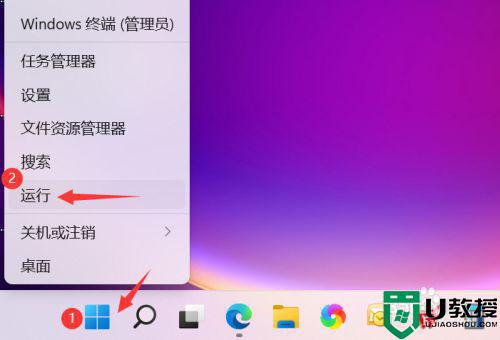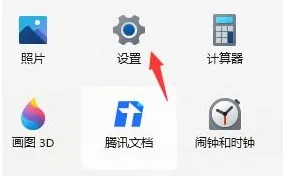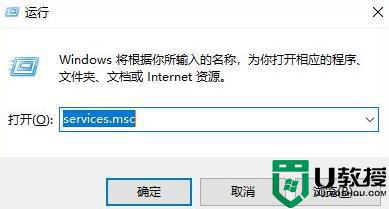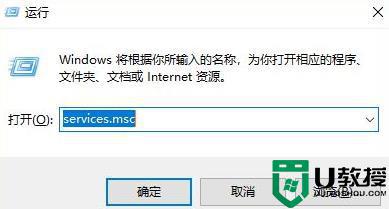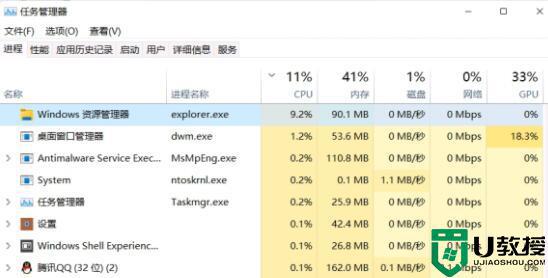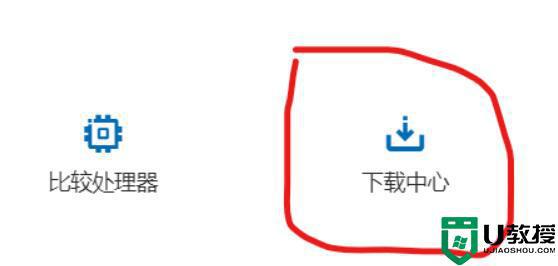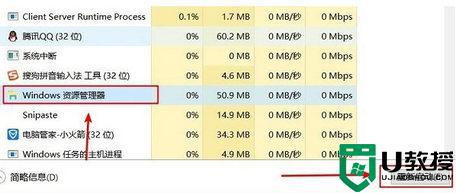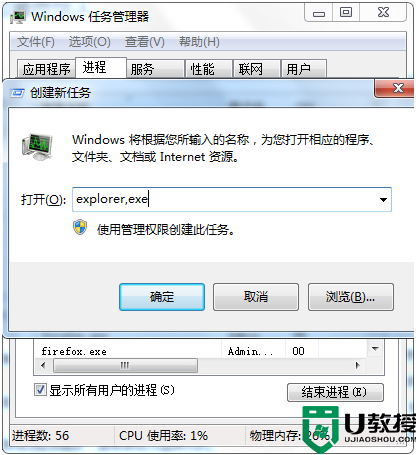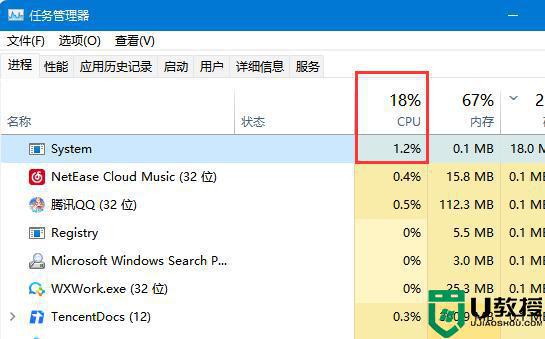windows11 cpu占用高怎么办 win11CPU占用过高如何解决
时间:2022-10-25作者:huige
很多windows11系统用户在使用电脑的过程中,发现cpu占用率高,导致使用电脑很卡,很多人遇到这样的问题都不知道要怎么办,如果你也有碰到一样的问题,那就跟着u教授小编一起来学习一下win11CPU占用过高的详细解决方法吧。
方法一、
1、打开资源管理器。
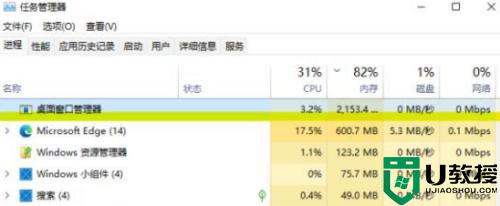
2、选中它,然后点击右下角的“重新启动”即可进行修复。
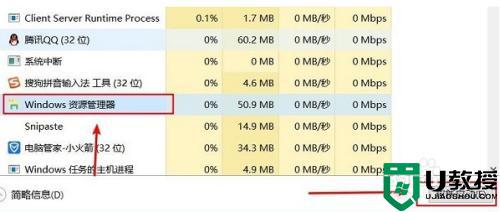
3、重新启动后就会发现cpu的占用降低啦。
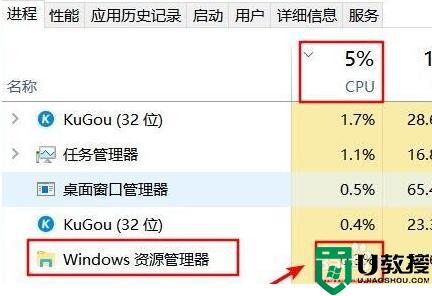
方法二、
1、首先进入开始菜单,然后打开“设置”选项。
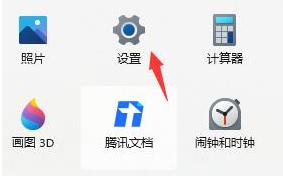
2、接着点击左侧的“应用”功能,然后进入右下角的“启动”选项当中。
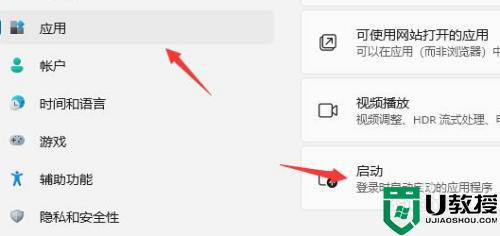
3、最后我们将所有不需要开机启动的应用都关闭就可以了解决cpu占用高的问题啦。
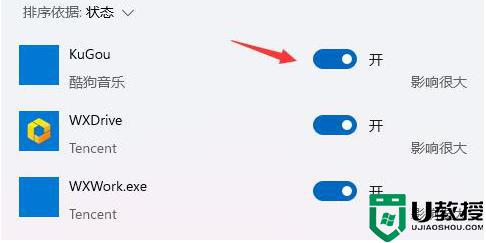
经过上面的方法就可以解决windows11 cpu占用高这个问题了,大家可以学习上述方法来进行解决,希望可以帮助到大家。